信息技术七年级下川教版第8课认识资源管理器教学设计
文档属性
| 名称 | 信息技术七年级下川教版第8课认识资源管理器教学设计 |  | |
| 格式 | zip | ||
| 文件大小 | 19.3KB | ||
| 资源类型 | 教案 | ||
| 版本资源 | 川教版 | ||
| 科目 | 信息技术(信息科技) | ||
| 更新时间 | 2015-08-26 17:33:11 | ||
图片预览

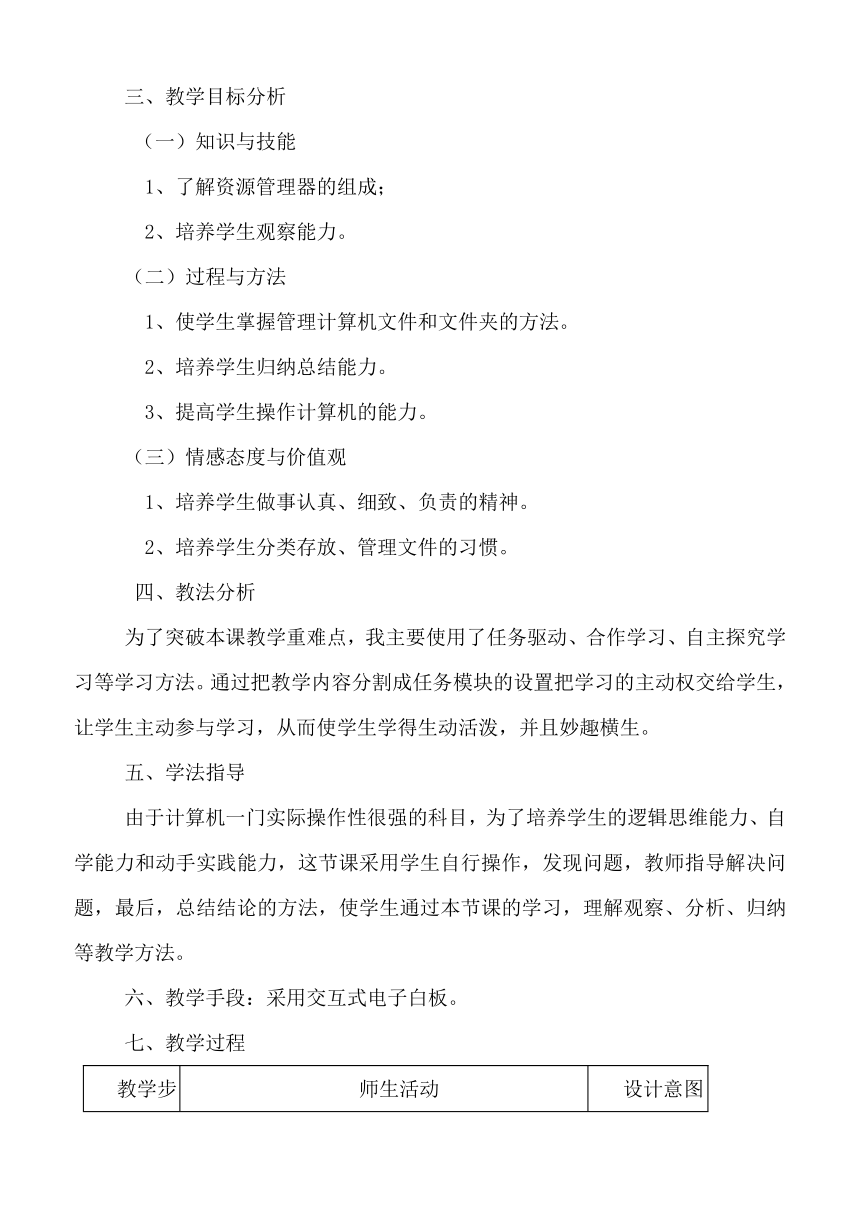
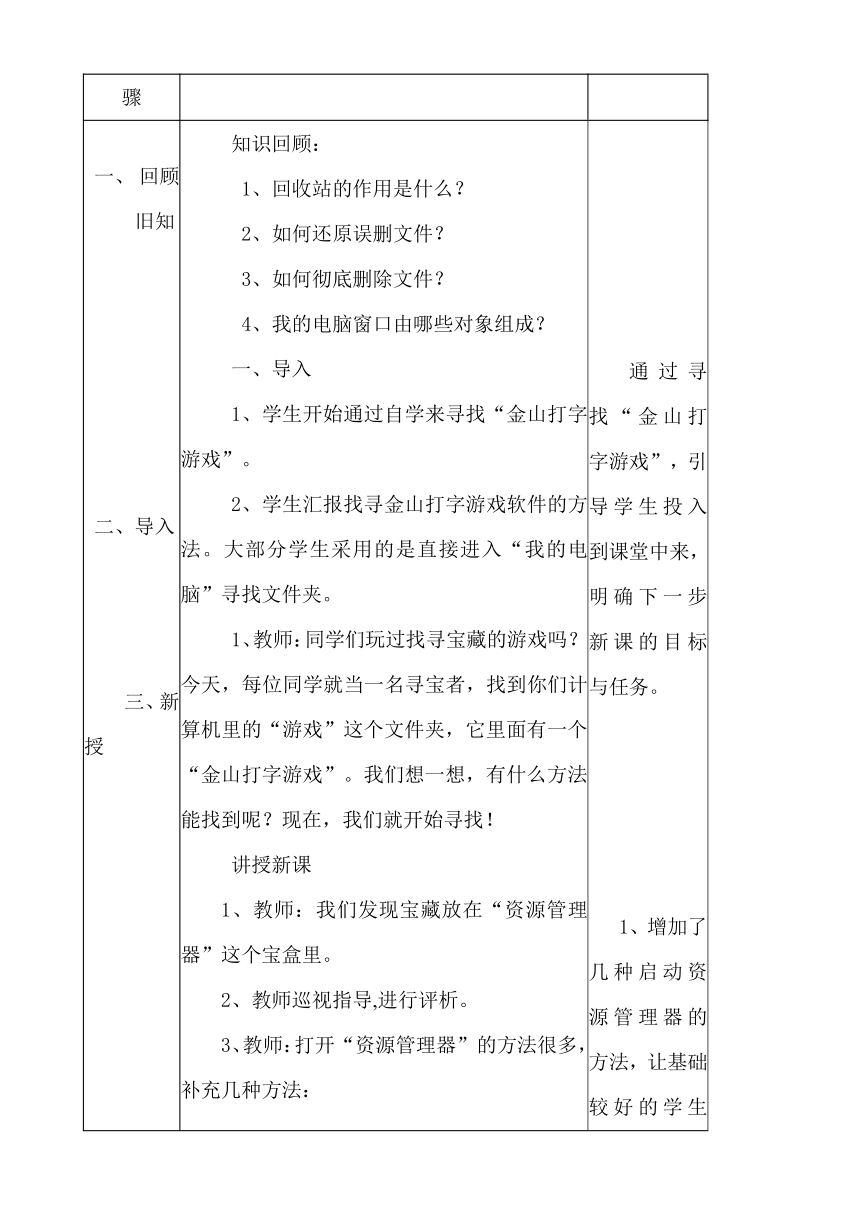
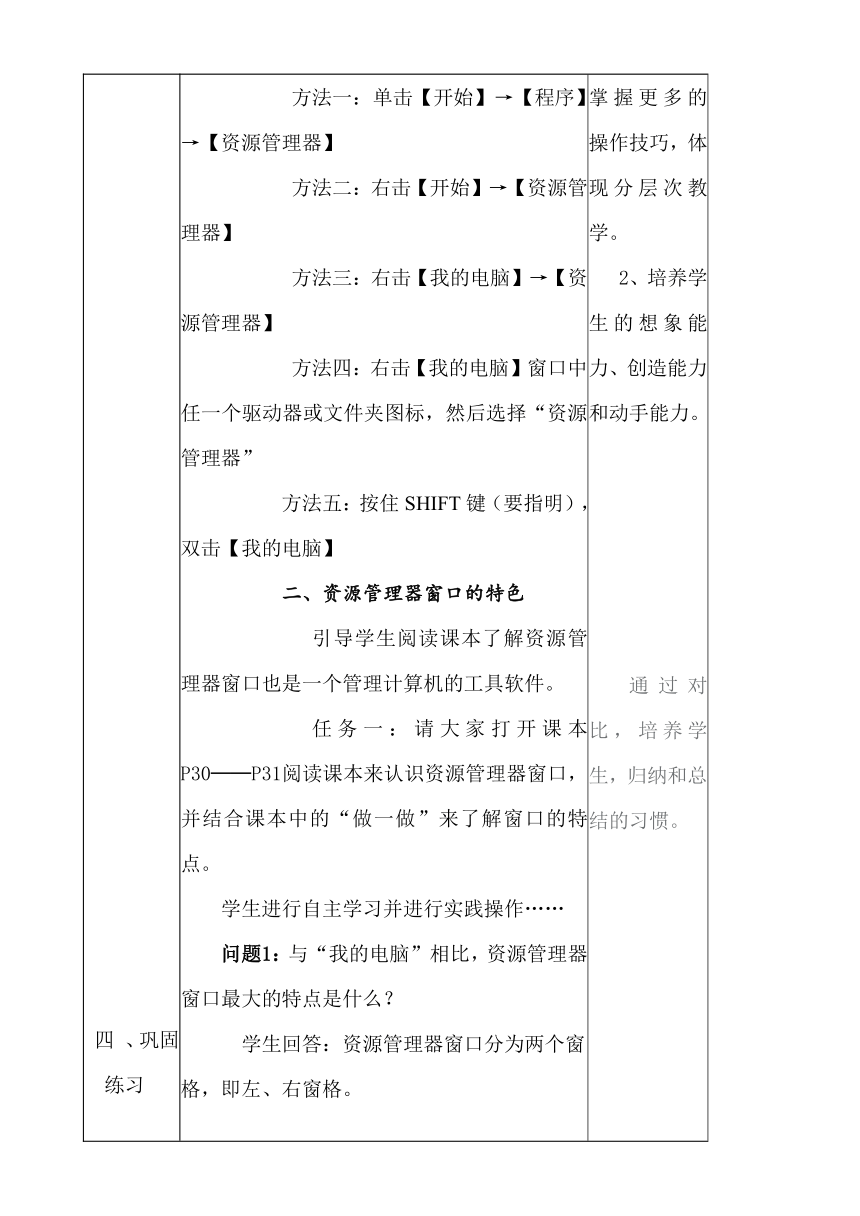
文档简介
信息技术七年级下川教版第8课认识“资源管理器”教学设计
一、教材分析
1、本课是川教2012新版信息技术七年级 ( http: / / www.21cnjy.com )下册第8课:认识“资源管理器”。在学习本节内容之前,已经学习了“我的电脑”这个工具软件的窗口及使用方法。这节课的内容起承前启后的作用:第一是应抓住“我的电脑”窗口与“资源管理器”窗口的各自的优势来对比学习,体现两个工具软件的特点,加深两个窗口的区别。因此本节课紧扣教材的精神,并使用寻找金山打字游戏案例作为基础,但对教学过程作了一些调整和补充,知识由简入深,适合学生在实践的基础上加深领悟,还增加了学生讨论学习和观察学习等一些学习方式。
2、教学内容
本节课主要内容:资源管理器启动、结构及组成及文件和文件夹的各种操作。
3、教学重点与难点
(1)重点:了解文件、文件夹及其组织结构;学会识别资源管理器窗口信息;
(2)难点:学会使用资源管理器来管理文件和文件夹。
二、学情分析
对于七年级下学期学生来说,他们对计算机有了 ( http: / / www.21cnjy.com )初步的认识,同时对计算机具有很浓厚的兴趣,但对计算机还有一定的神秘感。认识“资源管理器”是学生熟练使用计算机的前提条件之一,也是培养他们学习信息技术的兴趣之一。根据农村学生好动的特点,于是我在课堂教学中,用“游戏激趣”和“任务驱动”的教学方式,促使学生产生探索新知识的愿望并将其转化为动力,从而提高学生的学习主动性和思维积极性。
三、教学目标分析
(一)知识与技能
1、了解资源管理器的组成;
2、培养学生观察能力。
(二)过程与方法
1、使学生掌握管理计算机文件和文件夹的方法。
2、培养学生归纳总结能力。
3、提高学生操作计算机的能力。
(三)情感态度与价值观
1、培养学生做事认真、细致、负责的精神。
2、培养学生分类存放、管理文件的习惯。
四、教法分析
为了突破本课教学重难点,我主要使用了任务驱 ( http: / / www.21cnjy.com )动、合作学习、自主探究学习等学习方法。通过把教学内容分割成任务模块的设置把学习的主动权交给学生,让学生主动参与学习,从而使学生学得生动活泼,并且妙趣横生。
五、学法指导
由于计算机一门实际操作性很 ( http: / / www.21cnjy.com )强的科目,为了培养学生的逻辑思维能力、自学能力和动手实践能力,这节课采用学生自行操作,发现问题,教师指导解决问题,最后,总结结论的方法,使学生通过本节课的学习,理解观察、分析、归纳等教学方法。
六、教学手段:采用交互式电子白板。
七、教学过程
教学步骤 师生活动 设计意图
一、 回顾旧知 二、导入 三、新授 四 、巩固练习 五、课堂 总结 知识回顾:1、回收站的作用是什么?2、如何还原误删文件?3、如何彻底删除文件?4、我的电脑窗口由哪些对象组成?一、导入1、学生开始通过自学来寻找“金山打字游戏”。 2、学生汇报找寻金山打字游戏软件的方法。大部分学生采用的是直接进入“我的电脑”寻找文件夹。1、教师:同学们玩过找寻宝藏的游戏吗? ( http: / / www.21cnjy.com )今天,每位同学就当一名寻宝者,找到你们计算机里的“游戏”这个文件夹,它里面有一个“金山打字游戏”。我们想一想,有什么方法能找到呢?现在,我们就开始寻找! 讲授新课 1、教师:我们发现宝藏放在“资源管理器”这个宝盒里。2、教师巡视指导,进行评析。 3、教师:打开“资源管理器”的方法很多,补充几种方法:方法一:单击【开始】→【程序】→【资源管理器】方法二:右击【开始】→【资源管理器】 方法三:右击【我的电脑】→【资源管理器】 方法四:右击【我的电脑】窗口中任一个驱动器或文件夹图标,然后选择“资源管理器” 方法五:按住SHIFT键(要指明),双击【我的电脑】二、资源管理器窗口的特色 引导学生阅读课本了解资源管理器窗口也是一个管理计算机的工具软件。 任务一:请大家打开课本P30──P31阅读课本来认识资源管理器窗口,并结合课本中的“做一做”来了解窗口的特点。学生进行自主学习并进行实践操作……问题1:与“我的电脑”相比,资源管理器窗口最大的特点是什么? 学生回答:资源管理器窗口分为两个窗格,即左、右窗格。 问题2:左窗格中有我们数学课中经常见到的符号,它是什么?学生回答: 教师引导学生阅读31、32,了解展开与折叠按钮的作用。练习1:(通过实践进一步体验展开与折叠按钮的作用)请同学生们使用资源管理窗口完成课前(1)c:\windows\boot ,且观察右窗格的内容是不是与前面的一致?并要求大家一步到位返回C盘中。(单击选中C盘即可)学生实践……(通过学生实践,验证前面的“返回使用几步?2步、1步。”并对问题的原因加以解决。)练习2:打开路径C:\Progra ( http: / / www.21cnjy.com )m Files\Microsoft Office\office\shortcut Bar\OFFICE观察右窗格的内容是不是与前面的一致?若不一致,为什么?教师引导:大家刚才按文件夹的路径展开的文件夹,发现右窗格的内容有一致的现象,请大家单击选中C盘中,看看右窗格中的内容是不是C盘的内容?(等学生一会儿)请大家重新做一便,但要求不同:大家只单击左窗格中的展开按钮,不要点击文件夹图标,完成练习2的文件夹路径的打开,此时大家再次观察,右窗格中的内容是否变化? 学生实践后发现没有变化,此时心中又有问题了,可能细心的学生已经发现问题了…… 教师继续引导:大家逐层选中文件夹,观察文件夹的颜色,同时也观察右窗格中内容的变化? 让学生自己总结问题的原因:只有在左窗格中选中了文件夹,在右窗格中才显示其内容,并且左窗格中选中的文件夹呈反色显示如。 练习3:大家此时的位置在C盘中,能否一步转换到D盘或桌面? 学生操作…… 问题3:请大家继续来观察左窗格,看看哪些图标前面没有展开按钮? 学生操作回答:桌面、回收站……。 教师引导并分析:图标前面没有展开按钮说明没有子文件夹,按此推理“回收站”能否建立文件夹?学生回答:不能。问题4:大家打开D盘看看文件夹下子文件夹最深有几层?学生自己操作并感受资源管理器的便捷性……教师引:大家能否从你现在打开的文件 ( http: / / www.21cnjy.com )夹一步到位回到桌面或C盘?学生的回答:是。大家来看左窗格中从桌面开始的文件夹像不像生活中的倒立的树,桌面就是根,我的电脑就是干,C盘就是枝,C盘下的文件夹充当了杈,文件夹下的文件充当了叶。因此我们也可以称左窗格的结构为树目录结构。 问题5:大家观察左窗格中是不是有一个“关闭”按钮,试着单击看看窗口有什么变化?学生回答:与“我的电脑”一样了。教师:说明它们可以彼此转换,单击工具栏“文件夹”按钮可返回到资源管理器窗口中。三、学生尝试同一目录下文件夹能不能重名 1、学生自学,尝试在同一目录下文件夹能否同名; 2、学生交流发现的结果并演示。 1、教师:以自己名字命名的文件夹建立好了,如果我还想在同一目录下建立同名的文件夹,看行不行? 学生各抒己见,阐述这节课自己在学习当中的得与失和改进措施。 1、教师:通过这节课的学习,你有哪些收获和存在的问题? 2、教师总结:这节课同学们对“资源管理器”有了初步的认识,更重要的是会建立文件夹,更改名字。 探索活动: 活动安排操 作 用“画图”建立一个文件,存放在“MyDocuments”中 用“写字板”建立一个文件,存放在“MyDocuments”中 在文件夹“MyDocuments”中建立名为“wdwj”的文件夹 把“MyDocuments”中的图形文件复制到“wdwj”中 把“写字板”生成的文档移动到“wdwj”中 通过寻找“金山打字游戏”,引导学生投入到课堂中来,明确下一步新课的目标与任务。 1、增加了几种启动资源管理器的方法,让基础较好的学生掌握更多的操作技巧,体现分层次教学。2、培养学生的想象能力、创造能力和动手能力。 通过对比,培养学生,归纳和总结的习惯。 此过程中有的学生只注意左窗格中的变化, ( http: / / www.21cnjy.com )不选中文件夹,右窗格中的内容明显不一致的细节,因此要引导学生学会思考,并留时间让学生对自己的问题进行实践和再次思考。 从侧面让学生领会到选中文件夹后,右窗格中的内容才变化。 此过程让学生充分感受资源管理器的优势。 这部分内容主要是让学生深刻的体会到“资源管理窗口”的便捷性,领会在这个窗口中可以很清楚文件夹之间的从属关系。 以学生总结方式,充分体现了学生是学习的主体,并锻炼了他们总结、概括的能力。
一、教材分析
1、本课是川教2012新版信息技术七年级 ( http: / / www.21cnjy.com )下册第8课:认识“资源管理器”。在学习本节内容之前,已经学习了“我的电脑”这个工具软件的窗口及使用方法。这节课的内容起承前启后的作用:第一是应抓住“我的电脑”窗口与“资源管理器”窗口的各自的优势来对比学习,体现两个工具软件的特点,加深两个窗口的区别。因此本节课紧扣教材的精神,并使用寻找金山打字游戏案例作为基础,但对教学过程作了一些调整和补充,知识由简入深,适合学生在实践的基础上加深领悟,还增加了学生讨论学习和观察学习等一些学习方式。
2、教学内容
本节课主要内容:资源管理器启动、结构及组成及文件和文件夹的各种操作。
3、教学重点与难点
(1)重点:了解文件、文件夹及其组织结构;学会识别资源管理器窗口信息;
(2)难点:学会使用资源管理器来管理文件和文件夹。
二、学情分析
对于七年级下学期学生来说,他们对计算机有了 ( http: / / www.21cnjy.com )初步的认识,同时对计算机具有很浓厚的兴趣,但对计算机还有一定的神秘感。认识“资源管理器”是学生熟练使用计算机的前提条件之一,也是培养他们学习信息技术的兴趣之一。根据农村学生好动的特点,于是我在课堂教学中,用“游戏激趣”和“任务驱动”的教学方式,促使学生产生探索新知识的愿望并将其转化为动力,从而提高学生的学习主动性和思维积极性。
三、教学目标分析
(一)知识与技能
1、了解资源管理器的组成;
2、培养学生观察能力。
(二)过程与方法
1、使学生掌握管理计算机文件和文件夹的方法。
2、培养学生归纳总结能力。
3、提高学生操作计算机的能力。
(三)情感态度与价值观
1、培养学生做事认真、细致、负责的精神。
2、培养学生分类存放、管理文件的习惯。
四、教法分析
为了突破本课教学重难点,我主要使用了任务驱 ( http: / / www.21cnjy.com )动、合作学习、自主探究学习等学习方法。通过把教学内容分割成任务模块的设置把学习的主动权交给学生,让学生主动参与学习,从而使学生学得生动活泼,并且妙趣横生。
五、学法指导
由于计算机一门实际操作性很 ( http: / / www.21cnjy.com )强的科目,为了培养学生的逻辑思维能力、自学能力和动手实践能力,这节课采用学生自行操作,发现问题,教师指导解决问题,最后,总结结论的方法,使学生通过本节课的学习,理解观察、分析、归纳等教学方法。
六、教学手段:采用交互式电子白板。
七、教学过程
教学步骤 师生活动 设计意图
一、 回顾旧知 二、导入 三、新授 四 、巩固练习 五、课堂 总结 知识回顾:1、回收站的作用是什么?2、如何还原误删文件?3、如何彻底删除文件?4、我的电脑窗口由哪些对象组成?一、导入1、学生开始通过自学来寻找“金山打字游戏”。 2、学生汇报找寻金山打字游戏软件的方法。大部分学生采用的是直接进入“我的电脑”寻找文件夹。1、教师:同学们玩过找寻宝藏的游戏吗? ( http: / / www.21cnjy.com )今天,每位同学就当一名寻宝者,找到你们计算机里的“游戏”这个文件夹,它里面有一个“金山打字游戏”。我们想一想,有什么方法能找到呢?现在,我们就开始寻找! 讲授新课 1、教师:我们发现宝藏放在“资源管理器”这个宝盒里。2、教师巡视指导,进行评析。 3、教师:打开“资源管理器”的方法很多,补充几种方法:方法一:单击【开始】→【程序】→【资源管理器】方法二:右击【开始】→【资源管理器】 方法三:右击【我的电脑】→【资源管理器】 方法四:右击【我的电脑】窗口中任一个驱动器或文件夹图标,然后选择“资源管理器” 方法五:按住SHIFT键(要指明),双击【我的电脑】二、资源管理器窗口的特色 引导学生阅读课本了解资源管理器窗口也是一个管理计算机的工具软件。 任务一:请大家打开课本P30──P31阅读课本来认识资源管理器窗口,并结合课本中的“做一做”来了解窗口的特点。学生进行自主学习并进行实践操作……问题1:与“我的电脑”相比,资源管理器窗口最大的特点是什么? 学生回答:资源管理器窗口分为两个窗格,即左、右窗格。 问题2:左窗格中有我们数学课中经常见到的符号,它是什么?学生回答: 教师引导学生阅读31、32,了解展开与折叠按钮的作用。练习1:(通过实践进一步体验展开与折叠按钮的作用)请同学生们使用资源管理窗口完成课前(1)c:\windows\boot ,且观察右窗格的内容是不是与前面的一致?并要求大家一步到位返回C盘中。(单击选中C盘即可)学生实践……(通过学生实践,验证前面的“返回使用几步?2步、1步。”并对问题的原因加以解决。)练习2:打开路径C:\Progra ( http: / / www.21cnjy.com )m Files\Microsoft Office\office\shortcut Bar\OFFICE观察右窗格的内容是不是与前面的一致?若不一致,为什么?教师引导:大家刚才按文件夹的路径展开的文件夹,发现右窗格的内容有一致的现象,请大家单击选中C盘中,看看右窗格中的内容是不是C盘的内容?(等学生一会儿)请大家重新做一便,但要求不同:大家只单击左窗格中的展开按钮,不要点击文件夹图标,完成练习2的文件夹路径的打开,此时大家再次观察,右窗格中的内容是否变化? 学生实践后发现没有变化,此时心中又有问题了,可能细心的学生已经发现问题了…… 教师继续引导:大家逐层选中文件夹,观察文件夹的颜色,同时也观察右窗格中内容的变化? 让学生自己总结问题的原因:只有在左窗格中选中了文件夹,在右窗格中才显示其内容,并且左窗格中选中的文件夹呈反色显示如。 练习3:大家此时的位置在C盘中,能否一步转换到D盘或桌面? 学生操作…… 问题3:请大家继续来观察左窗格,看看哪些图标前面没有展开按钮? 学生操作回答:桌面、回收站……。 教师引导并分析:图标前面没有展开按钮说明没有子文件夹,按此推理“回收站”能否建立文件夹?学生回答:不能。问题4:大家打开D盘看看文件夹下子文件夹最深有几层?学生自己操作并感受资源管理器的便捷性……教师引:大家能否从你现在打开的文件 ( http: / / www.21cnjy.com )夹一步到位回到桌面或C盘?学生的回答:是。大家来看左窗格中从桌面开始的文件夹像不像生活中的倒立的树,桌面就是根,我的电脑就是干,C盘就是枝,C盘下的文件夹充当了杈,文件夹下的文件充当了叶。因此我们也可以称左窗格的结构为树目录结构。 问题5:大家观察左窗格中是不是有一个“关闭”按钮,试着单击看看窗口有什么变化?学生回答:与“我的电脑”一样了。教师:说明它们可以彼此转换,单击工具栏“文件夹”按钮可返回到资源管理器窗口中。三、学生尝试同一目录下文件夹能不能重名 1、学生自学,尝试在同一目录下文件夹能否同名; 2、学生交流发现的结果并演示。 1、教师:以自己名字命名的文件夹建立好了,如果我还想在同一目录下建立同名的文件夹,看行不行? 学生各抒己见,阐述这节课自己在学习当中的得与失和改进措施。 1、教师:通过这节课的学习,你有哪些收获和存在的问题? 2、教师总结:这节课同学们对“资源管理器”有了初步的认识,更重要的是会建立文件夹,更改名字。 探索活动: 活动安排操 作 用“画图”建立一个文件,存放在“MyDocuments”中 用“写字板”建立一个文件,存放在“MyDocuments”中 在文件夹“MyDocuments”中建立名为“wdwj”的文件夹 把“MyDocuments”中的图形文件复制到“wdwj”中 把“写字板”生成的文档移动到“wdwj”中 通过寻找“金山打字游戏”,引导学生投入到课堂中来,明确下一步新课的目标与任务。 1、增加了几种启动资源管理器的方法,让基础较好的学生掌握更多的操作技巧,体现分层次教学。2、培养学生的想象能力、创造能力和动手能力。 通过对比,培养学生,归纳和总结的习惯。 此过程中有的学生只注意左窗格中的变化, ( http: / / www.21cnjy.com )不选中文件夹,右窗格中的内容明显不一致的细节,因此要引导学生学会思考,并留时间让学生对自己的问题进行实践和再次思考。 从侧面让学生领会到选中文件夹后,右窗格中的内容才变化。 此过程让学生充分感受资源管理器的优势。 这部分内容主要是让学生深刻的体会到“资源管理窗口”的便捷性,领会在这个窗口中可以很清楚文件夹之间的从属关系。 以学生总结方式,充分体现了学生是学习的主体,并锻炼了他们总结、概括的能力。
同课章节目录
